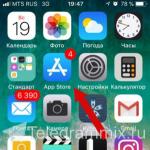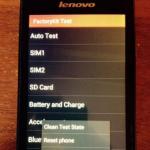На дворе зима 2010. В стране, да и во всём мире до сих пор экономический кризис. Некоторые сидят без работы в ожидании чуда, а большинство стали экономить денежные средства. Но при этом очень много людей продолжают проводит свободное время за компьютерными играми. Да и кроме этого иногда архивируют данные, кодируют видео и т.д. С каждым годом игры и программы становятся более требовательны к ресурсам компьютера. И вот, вдруг, новая и долгожданная игра стала тормозить. А денег на новый компьютер или апгрейд нет. Что тогда делать? Правильно, позвать на помощь overclocking.
Разгон, оверклокинг (от англ. overclocking) — повышение быстродействия компонентов компьютера за счёт эксплуатации их в форсированных (нештатных) режимах работы.
В данной статье я хотел бы поведать Вам, что оверклокинг — это не только хобби, спорт или простое занятие ерундой, но и еще способ экономии денег, которых и так не хватает большинству людей.
Вы наверно скажете: « Разгонять опасно, компьютер может выйти из строя». Но ничего опасного в оверклокинге нет, если правильно подходить к делу. Суть оверклокинга заключается не только в повышении частоты компьютерных комплектующих, но и в тестировании на стабильность уже разогнанного железа. По сути, для обычного и повседневного разгона дополнительных вложений не требуется. Конечно, на кулере, шедшем в комплекте, процессор сильно не разгонишь, но и ставить рекорды мы не собираемся. Получается, что с помощью оверклокинга вы получаете более производительный компьютер за те же самые деньги. Но в моей статье будет использоваться альтернативное охлаждение для процессора и видеокарты, так как комплектные BOX-кулеры шумны и малоэффективны для покорения больших частот. Хотя, в некоторых случаях, производители процессоров и видеокарт оснащают свои изделия более качественными системами охлаждения.
Конфигурация тестового стенда
- Процессор: Athlon II x2 240 АМ3 2,8 ГГц
- Система охлаждения процессора: Thermaltake Big Typhoon 120 мм
- Материнская плата: МВ Gigabyte MA-790FX-DQ6
- Память: DDR2 Hynix 2 х 2 Gb 800 МГц 6-6-6-18-24-2Т 1,8 В
- Видеокарта: BFG GeForce 8800 GT 512 Мб
- Система охлаждения видеокарты: Zalman VF 1000
- Жесткий диск: Seagate 250 Gb SATA
- Блок питания: FSP 450 Ватт PNF
- Привод: DVD +RW NEC SATA
- Монитор: BenQ G 900 (19 дюймов, 1280х1024, DVI / VGA)
Разгон и тестирование проводилось на открытом стенде для лучшего охлаждения компьютерных комплектующих.
Разгон процессора
Разгон центрального процессора — это основа оверклокинга. От частоты процессора зависит очень много: скорость кодирования и архивирования данных, число fps в играх, скорость работы программ и прочее. Большинство процессоров разгоняются на 20-30 % от номинала на обычном охлаждении, некоторое на 50 и более процентов. В данной статье за основу взят процессор компании AMD — Athlon II x2 240.
Процессор AMD Athlon II x2 240 имеет номинальную частоту 2800 МГц, объём L2 кеша составляет 2 Мб, а выделяемая мощность не превышает 65 Вт. Данный процессор при напряжении 1,47 Вольта разогнался до 3714 МГц. Северный мост чипсета материнской платы и шина HT Link функционировали на частоте 2650 МГц. При этих частотах процессор проходил тесты стабильности Linxp и ОССТ . В итоге, разгон составил 33 % от номинальной частоты. Довольно хороший результат для процессора стоимостью 2000 рублей!

Разгон оперативной памяти
В отличие от процессора, разгон оперативной памяти не даёт такого большого прироста производительности. К тому же, разгон памяти не заключается только в повышении частоты, очень сильно на производительность влияют тайминги. И это не все подводные камни разгона оперативной памяти: частота памяти зависит от частоты процессора или тактового генератора.
При номинальной частоте памяти в 800 МГц разгон составил 10,5 %, то есть 884 МГц. Тайминги при этом уменьшил до 6-5-5-15-20-2Т вместо положенных 6-6-6-18-24-2Т. Напряжение пришлось поднять до 2,05 Вольта. При понижении таймингов также возрастает производительность.

Разгон видеокарты
Разгон видеокарты не отнимает много времени. Надо всего лишь установить программу для разгона, например Riva Tuner . Довольно удобная программа даже для новичка. У видеокарты можно изменять 3 частоты сразу: частоту графического чипа, частоту шейдерного домена и частоту памяти. Естественно, чем выше эти частоты, тем производительнее становится видеокарта. Но при этом не надо забывать про температуру графического чипа. При разгоне она может резко возрасти. Желательно поставить дополнительный вентилятор напротив видеокарты, а еще лучше заменить стандартное охлаждение на альтернативное.
Итак, приступим к разгону видеокарты. В моих руках оказался «легендарный» продукт от компании NVIDIA — GeForce 8800 GT . Легендарен он тем, что до сих пор является отличным решением по соотношению цена/производительность в сегменте недорогих видеокарт. Приведу краткие характеристики данной видеокарты:
- Частота ядра: 600 МГц
- Частота универсальных процессоров: 1500 МГц
- Количество универсальных процессоров: 112
- Количество текстурных блоков — 56, блоков блендинга — 16
- Эффективная частота памяти: 1.8 ГГц (2*900 МГц)
- Тип памяти: GDDR3
Стандартную систему охлаждения я поменял на довольно производительный видеокулер Zalman VF 1000. В итоге, частоту графического ядра удалось поднять с 600 до 743 МГц (23%), частоту шейдерного домена с 1500 до 1861 МГц (24%), а память с 1800 до 2100 МГЦ (17%). Довольно неплохой результат для данной видеокарты.

В итоге, средний процент разгона всех комплектующих (процессора, памяти и видеокарты) составил 21 %.
Тестирование
В тестировании будет участвовать две системы:
- Default system — компьютерные комплектующие на номинальных частотах;
- OC system — на повышенных частотах.
Тестирование проводилось при разрешении 1280х1024 в следующих бенчмарках и играх (качество высокое, полноэкранное сглаживание 2х):
Синтетические тесты:
- Super Pi
- EVEREST Ultimate Edition CPU Queen
- WinRAR

Довольно хороший тест для оценки производительности процессора и памяти. Прирост производительности составляет 30%.

И вновь этот синтетический тест нагружает только центральный процессор и видеокарту. Прирост от разгона составил около 33%.

В тесте на скорость архивирования файлов производительность компьютера увеличилась на 16%. «Мелочь», а приятно.

В самом популярном игровом бенчмарке разница между системами 25%. Этот тест нагружает полностью всю систему. А также является отличным способом для проверки стабильности разогнанного железа.

Отличный игровой тест для процессора и памяти. Видеокарту нагружает не слишком сильно. Прирост производительности в этом тесте на уровне 20%.

«Брат» предыдущего теста, но уже ориентирован на загрузку видеоядра. Разница в производительности 25%.

В данной игре прирост аналогичен предыдущему — около 25%.

Данная игра очень требовательна к ресурсам процессора, поэтому от разгона именно процессора появляется значительный прирост! 50% прироста - это вам не шутки.

И в этом тесте прирост тоже довольно большой, около 30%.

В последней части всем известного шутера прирост составил 22,5%.

А в популярном симуляторе раллийных гонок разница около 17%.
Выводы
Сегодня я вам пытался поведать, что оверклокинг — это очень хороший способ сэкономить кровно заработанные деньги. И что же мы получили? На разгон всех комплектующих и проверку на стабильность у меня ушло несколько часов. Этот совсем немного. Зато при этом я получил в среднем 26,3 % прироста производительности в синтетических тестах и 26,8 % в играх. Если учитывать, что представленный системный блок стоит около 20 000 рублей, то, если бы мы хотели достичь такой же производительности на компьютере классом выше, мы бы потеряли более 5200 рублей. А зачем терять? Немного труда — и лишние деньги на руках. Довольно существенная экономия, даже если учитывать то, что я потратил около тысячи рублей на альтернативную систему охлаждения.
На протяжении развития всего рода человеческого, нашими неотъемлемыми спутниками были камни. Топоры, наконечники стрел… пирамиды в конце-концов! Один кремний чего стоит - ведь именно благодаря ему мы раздобыли огонь. Пускай не так давно, но уже во имя развития компьютерной индустрии в "бронзовом" веке люди решили терзать свои "камни" опять. С чего все началось, мы даже думать боимся. То ли еще с древних Z80, то ли поздней, на серии 286/386 процессоров, в какой то момент некая группа народа открыла для себя новое увлекательное занятие, вернее, стала основателем нового направления - оверклокинг . Слово, собственно говоря, не наше, с английского переводится как "раскрутка". У нас определение приняло немного иной вид - разгон , то есть повышение производительности. О том, что это такое и как оно происходит, мы поведаем в данной статье.
С чего началось
В те славные годы, когда цены на компьютерные комплектующие буквально зашкаливали, процессоры поддавались разгону не так-то просто. Если сейчас разогнать компьютер не составляет практически никакого труда - наличие клавиатуры и соответствующего программного обеспечения позволяют сделать это буквально за несколько минут, - то тогда повышение тактовой частоты происходило с применением паяльника, перестановки джамперов и замыканием ножек у процессоров. То есть в то время разгон был доступен только избранным - смелым, самоотверженным и опытным технарям.
Но разгону поддавались не только процессоры. Следующими стали видеокарты и оперативная память, а совсем недавно энтузиасты добились повышения производительности оптической мыши.
Зачем это надо?
А, собственно, ради чего мы собрались что-то делать? Давайте сложим все плюсы и минусы, дабы понять, а так ли оно нам надо? К плюсам можно отнести следующие пункты:
- Повышенная производительность еще никогда и ни кому не мешала. Её возрастающее количество точно предсказать нельзя, все зависит от используемых комплектующих. Например, прирост от разгона процессора при мощной видеокарте почти всегда повышает скорость в 3D-приложениях. Хотя, даже не ставя целью повышение производительности в играх, продуктивность компьютера в целом будет распространяться на архивирование, перекодировку, редактирование видео/звука, арифметические вычисления и другие полезные операции. А вот от "тюнинга" памяти выигрыш, скорее всего, будет не такой большой, как от разгона процессора или видеокарты.
- Многие понятия, с которыми вы познакомитесь в процессе оверклокинга, дадут бесценный опыт.
А вот и другая сторона медали:
- Есть риск погубить аппаратуру. Хотя это зависит от ваших рук, качества используемых комплектующих и, наконец, умения во время остановиться.
- Сокращение срока работы разгоняемых комплектующих. Тут, увы, ничего не поделаешь: при повышенном напряжении и весьма неслабой частоте вкупе с плохим охлаждением можно сократить срок службы "железа" раза в два. Многим это может показаться неприемлемым, но есть одна деталь: в среднем, срок работы современного процессора составляет от десяти лет. Много это или мало, каждый решает для себя сам. Мы лишь напоминаем о том, что по состоянию на сегодняшний день прогресс достиг такой скорости развития, что процессор, выпущенный два-три года назад, считается уже непозволительно устаревшим. Чего уж говорить про пять…
Основные понятия
Спроектировав процессор, производитель создаёт целую серию (линейку) с различными его характеристиками, причём зачастую на основе одного единственного процессора. Почему, вы мне скажите, на двух одинаковых процессорах различаются частоты? Неужели вы думаете, что компания, их выпускающая, умудряется программировать каждый процессор на определенную частоту? Разумеется, есть иной способ. Частота младших процессоров линейки без проблем может достигать даже старших, более того, иногда превышая его. Но со всех сторон подстерегают скрытые проблемы, одна из которых - вопрос удачного подбора "камня"... однако это уже другая история, о которой мы расскажем в следующий раз. Потому как для дальнейшего изучения материала необходимо ознакомиться со всем терминами, которые так или иначе будут фигурировать в тексте.
BIOS (Basic Input-Output System) - Элементарная система ввода/вывода. По сути, является посредником между аппаратной и программной средами компьютера. А конкретней, она представляет собой небольшую конфигурационную программу, содержащую настройки для всего "железного" содержимого вашего компьютера. В настройки можно вносить свои изменения: например, изменять частоту процессора. Сам BIOS располагается на отдельном чипе с флэш-памятью непосредственно в материнской плате.
FSB (Front Side Bus) - Системная или процессорная шина - это основной канал обеспечения связи процессора с остальными устройствами в системе. Системная шина также является основой для формирования частоты других шин передачи данных компьютера, вроде AGP, PCI, PCI-E, Serial-ATA, а также оперативной памяти. Именно она служит основным инструментом в повышении частоты CPU (процессора). Умножение частоты процессорной шины на процессорный множитель (CPU Multiplier) и обеспечивает частоту процессора.
Начиная с Pentium 4 , корпорация Intel стала применять технологию QPB (Quad Pumped Bus) - она же QDR (Quad Data Rate) - суть которой состоит в передаче четырех 64-разрядных блоков данных за такт работы процессора, т.е. с реальной частотой, например, в 200Mhz мы получаем 800Mhz эффективной.
В тоже время у некогда конкурирующих AMD Athlon передача идёт по обоим фронтам сигнала, в результате эффективная скорость передачи в два раза выше, чем реальная частота, 166Mhz у Athlon XP дает 333 эффективных мегагерц.
Приблизительно так же обстоят дела в линейке процессоров от AMD - K8, (Opteron, Athlon 64, Sempron(S754/939/AM2)): шина FSB получила продолжение, теперь она является лишь опорной частотой (тактовый генератор - HTT), умножив на которую специальный множитель мы получим эффективную частоту обмена данными между процессором и внешними устройствами. Технология получила название Hyper Transport - HT и представляет собой особые высокоскоростные последовательные каналы с частотой синхронизации 1 ГГц при "удвоенной" скорости передачи (DDR), состоящих из двух однонаправленных шин шириной 16 бит. Максимальная скорость передачи данных составляет 4 Гбит/с. Также от тактового генератора формируется частота процессора, AGP, PCI, PCI-E, Serial-ATA. Частота памяти получается от частоты процессора, благодаря понижающему коэффициенту.
Джампер представляет собой некий "замыкатель" контактов, собранный в миниатюрном корпусе. В зависимости от того, какие именно контакты на плате замкнуты (или какие не замкнуты), система определяет собственные параметры.
Процессор
Процессорный множитель (Frequency Ratio/Multiplier) позволяет добиться необходимой нам итоговой частоты процессора, оставляя при этом частоту системной шины неизменной. В настоящий момент во всех процессорах Intel и AMD (кроме Athlon 64 FX, Intel Pentium XE и Core 2 Xtreme) множитель является заблокированным, по крайне мере в сторону увеличения.
Процессорный кэш (cache) - небольшое количество очень быстрой памяти, встроенной непосредственно в процессор. Кэш оказывает значительное влияние на скорость обработки информации, так как хранит в себе данные, выполняющиеся в данный момент, и даже те, которые могут понадобиться в ближайшее время (руководит этим в процессоре блок предвыборки данных). Кэш бывает двух уровней и обозначается следующим образом:
L1 - кэш первого уровня, наиболее быстрый и менее емкий из всех уровней, непосредственно "общается" с процессорным ядром и чаще всего имеет разделенную структуру: одну половину под данные (L1D ), вторую - инструкции (L1I ). Типичный объем для AMD S462 (A) и S754/939/940 процессоров составляет 128Kb, Intel S478\LGA775 - 16Kb.
L2 - кэш второго уровня, в котором находятся данные, вытесненные из кэша первого уровня, является менее быстрым, но более емким. Типичные значения: 256, 512, 1024 и 2048Kb.
L3 - в настольных процессорах применялся впервые в процессоре Intel Pentium 4 Extreme Edition (Gallatin) и имел емкость в 2048Kb. Также уже довольно давно нашел себе место в серверных CPU, а вскоре должен появится в новом поколении процессоров AMD K10.
Ядро - кремниевый чип, кристалл, состоящий из нескольких десятков миллионов транзисторов. Он, собственно, и является процессором - занимается выполнением инструкций и обработкой поступающих к нему данных.
Процессорный степпинг - новая версия, поколение процессора с измененными характеристиками. Судя по статистике, чем больше степпинг, тем лучше разгоняется процессор, хотя и не всегда.
Наборы инструкций - MMX, 3DNow!, SSE, SSE2, SSE3 и т.д. Начиная с 1997 года, с внедрением кампанией Intel первой в истории процессоростроения инструкции MMX (MultiMedia eXtensions), оверклокеры получили еще один способ увеличения производительности. Эти инструкции являются ничем иным как концепцией SIMD (Single Instruction Many Data - "одна команда - много данных") и позволяют ни много ни мало обработку нескольких элементов данных посредством одной инструкции. Сами по себе они, разумеется, не повысят скорость обработки информации, но с поддержкой этих инструкций программами определённый прирост отмечается.
Техпроцесс (технология изготовления) - наряду с различными оптимизациями, проводимыми с каждым новым степпингом, уменьшение техпроцесса является наиболее действенным способом по преодолению границы разгона процессора. Обозначается странным буквосочетанием "мкм", "нм". Пример: 0.13\0.09\0.065мкм или 130\90\65нм.
Socket (Сокет) - Тип разъема процессора для установки процессора в материнскую плату. Например, S462\478\479\604\754\775\939\940\AM2 и т.п.

Иногда кампании-производители наряду с числовым наименованием используют буквенные, так например S775 - он же Socket T, S462 - Socket A. Такая видимая путаница может немного дезориентировать начинающего пользователя. Будьте внимательны.
Память
SDRAM (Synchronous Dynamic Random Access Memory) - система синхронизации динамической памяти с произвольным доступом. К данному типу относится вся оперативная память, применяемая в современных настольных компьютерах.
DDR SDRAM (Double Data Rate SDRAM) - Усовершенствованный тип SDR SDRAM с удвоенным количеством данных передаваемых за такт.
DDR2 SDRAM - дальнейшее развитие DDR, позволяющее достичь вдвое большую частоту внешней шины данных по сравнению с частотой микросхем DDR при равной внутренней частоте функционирования оных. Вся управляющая логика ввода/вывода работает на частоте, в два раза меньшей скорости передачи, то есть эффективная частота в два раза выше реальной. Производится по более тонкому 90-нм техпроцессу и наряду со сниженным номинальным напряжением до 1.8V (с 2.5V у DDR) потребляет меньше энергии.
Реальная и эффективная частота памяти - с появлением DDR и DDR2 памяти в нашу жизнь вошло такое понятие как реальная частота - это частота, на которой работают данные модули. Эффективная же частота - это та, на которой память работает по спецификациям стандартов DDR, DDR2 и других. То есть с удвоенным количеством передаваемых данных за такт. Для примера: при реальной частоте DDR 200Mhz эффективная составляет 400Mhz. Поэтому в обозначениях она чаще всего значится как DDR400. Данный фокус можно рассматривать не более чем маркетинговый ход. Таким образом, нам дают понять, что, раз данных за такт передается в два раза больше, значит, и скорость в два раза выше… что далеко не так. Но для нас это не столь важно, не стоит углубляться в дебри маркетинга.
| Реальная частота, MHz | Эффективная частота, MHz | Пропускная способность, Mbps |
| 100 | 200 | 1600 |
| 133 | 266 | 2100 |
| 166 | 333 | 2700 |
| 200 | 400 | 3200 |
| 216 | 433 | 3500 |
| 233 | 466 | 3700 |
| 250 | 500 | 4000 |
| 266 | 533 | 4200 |
| 275 | 550 | 4400 |
| 300 | 600 | 4800 |
| 333 | 667 | 5300 |
| 350 | 700 | 5600 |
| 400 | 800 | 6400 |
| 500 | 1000 | 8000 |
| 533 | 1066 | 8600 |
| 667 | 1333 | 10600 |
Обозначение памяти по теоретической пропускной способности - покупая память наряду с привычными обозначениями вроде DDR 400 или DDR2 800, в нашем случае можно увидеть такие наименования как PC-3200 и PC2-6400. Все это ничто иное, как обозначение одной и той же памяти (DDR 400 и DDR2 800 соответственно), но только в теоретической пропускной способности, указываемой в Mb\s. Очередной маркетинговый ход.
Обозначение памяти по времени доступа - время, в течение которого происходит считывание информации из ячейки памяти. Обозначается в "ns" (наносекунды). Для того чтобы перевести эти значения в частоту, следует разделить 1000 на количество этих самых наносекунд. Таким образом, можно получить реальную частоту работы ОЗУ.
Тайминги - задержки, возникающие при операциях с содержимым ячеек памяти, приведенные далее. Это отнюдь не все их количество, а только самые основные:
- CAS# Latency (tCL) - период между командой чтения и началом передачи данных.
- tRAS (ACTIVE to PRECHARGE command) - минимальное время между командой активации и командой закрытия одного банка памяти.
- tRCD (ACTIVE to READ or WRITE delay) - минимальное время между командой активации и командой чтения/записи.
- tRP (PRECHARGE command period) - минимальное время между командой закрытия и повторной активации одного банка памяти.
- Command rate (Command Rate: 1T/2T) - задержки командного интерфейса, происходящие из-за большого количества физических банков памяти. Ручной настройке поддается пока только на не Intel чипсетах.
- SPD (Serial Presence Detect) - чип, находящийся на модуле оперативной памяти. Содержит в себе информацию о частоте, таймингах, а также производителе и дате изготовления данного модуля.
Теория
Каким именно образом мы будем превышать номинальную частоту процессора, вы уже догадались, верно? Все просто как бублик: у нас есть системная шина (aka FSB или тактовый генератор - для AMD K8) и процессорный множитель (он же коэффициент умножения). Элементарно меняем числовые значения одного из них и на выходе получаем требуемую частоту.
Для примера: мы имеем некий процессор со стандартной частотой в 2200MHz. Начинаем думать, а почему же это производитель так пожадничал, когда в этой же линейке с таким же ядром есть модели с 2600MHz и выше? Нужно это дело поправить! Существует два способа: изменить частоту процессорной шины или изменить процессорный множитель. Но для начала, если вы не имеете даже начальных знаний в компьютерной технике и не в состоянии по одному только названию процессора определить стандартную для него частоту FSB или его множитель, советую применить более надёжный метод. Специально для этого существуют программы, позволяющие получить исчерпываемую информацию по своему процессору. CPU-Z в своём сегменте является лидером, однако есть и другие. Можно с таким же успехом использовать SiSoftware.Sandra, RightMark CPU Clock Utility. Воспользовавшись полученными программами, мы можем легко вычислить частоту FSB и множитель процессора (а заодно еще кучу ранее неизвестной, но чертовски полезной информации).
Возьмем, к примеру, процессор Intel Pentium 2.66GHz (20x133MHz) на ядре Northwood.

После нехитрых операций в виде поднятия частоты FSB, мы получаем 3420MHz.

Вот оно как! Мы уже видим, как в ваших умах закопошились извилины, умножающие немыслимые числа на чудовищные коэффициенты… не так быстро друзья! Да, вы все отлично поняли: для разгона нам понадобится либо увеличение множителя, либо частоты системной шины (а лучше всего сразу, и, главное, побольше - прим. скрытой внутренней жадности). Но не все так просто в нашей жизни, палок в колесах хватает, поэтому давайте прежде, чем приступать, ознакомимся с ними.
Вам уже известно, что большинство присутствующих на рынке процессоров имеют заблокированный множитель… ну, по крайней мере, в ту сторону, куда бы нам хотелось - в сторону увеличения. Такая возможность есть только у счастливых обладателей AMD Athlon 64 FX и некоторых моделей Pentium XE. (Варианты с раритетными Athlon XP, выпущенными до 2003 года, не рассматриваются). Данные модели практически без проблем (возней с памятью и недостаточным запасом частоты FSB у материнской платы) могут гнать свои и так уже "неслабочастотные" "камни". Разблокированный множитель в этой серии процессоров есть ничто иное, как подарок пользователям, отдавшим весьма немалые деньги. Всем остальным, кто не в состоянии тратить 1000$ на процессор, следует идти (нет, отнюдь не лесом) просто другим путем…
Повышение частоты FSB или тактового генератора. Да, это и есть наш спаситель, который практически в 90% случаев является основным инструментом для разгона. В зависимости от того, насколько давно вы приобрели свой процессор или материнскую плату, будет разниться ваша стандартная частота FSB.
Начиная с первых Athlon у AMD и Intel Pentium на S478, стандартом была 100MHz системная шина. Далее "Атлоны" перешли сначала на 133, затем 166 и в конце концов закончили свою жизнь на 200Mhz шине. Intel тоже не спала и постепенно увеличивала частоты: 133, затем сразу 200, теперь уже 266, и даже 333MHz (1333Mhz в пересчете QDR).
То есть, имея современную материнскую плату с хорошим потенциалом к увеличению частоты тактового генератора (собственно этот кварц, управляющий частотой FSB, также может обозначаться как PLL), все становится предельно просто - это увеличение самой частоты. До каких пределов и как собственно ее изменять, мы поговорим чуть позже.
Надеемся, вы не забыли что такое FSB? Нет, имеются ввиду не мегагерцы, на которых она работает, а непосредственное значение. FSB - это системная шина, связывающая процессор с другими устройствами в системе. Но в тоже время она является основой для формирования частоты других шин, таких как AGP, PCI, S-ATA ,а также оперативной памяти. И что же это значит? А значит это то, что при повышении оной мы будем автоматически повышать частоты AGP, PCI, S-ATA и "оперативки". И если повышение последней в разумных пределах только нам на руку (в настоящее время исключительно материнские платы на основе чипсета NVIDIA nForce4 SLI Intel Edition умеют разгонять процессор независимо от памяти), то вот S-ATA, PCI и AGP с PCI-E нам разгонять совершенно не нужно. Дело в том, что они довольно-таки чутко воспринимают подобные эксперименты и отвечают нам весьма неприятными последствиями. Номиналы данных шин составляют: PCI - 33.3Mhz, AGP - 66.6Mhz, SATA и PCI-E - 100Mhz. И значительно превышать их крайне не рекомендуется. Нестабильная работа того же S-ATA может привести к потере данных с вашего S-ATA диска!
То есть, это очень значительное ограничение… было. А дело вот в чем: смекнув о пользе такого просчета, некоторые производители чипсетов решили данную проблемку устранить самостоятельно. Началось все с того, что начали применяться специальные делители, автоматически переключающие шины PCI и AGP на номинал при 100, 133, 166…MHz. (и возникали такие интересные ситуации, при которых процессор был стабилен при 166Mhz, изначально работавший на 133, а вот на 165 - ни в какую!), теперь вы понимаете, почему. Но не всех этот урок научил. Далеко за примерами идти не нужно: выпущенный вначале эры Athlon 64 чипсет VIA K8T800. Имея весьма неплохую функциональность и цену, он банально не умеет фиксировать частоты PCI\AGP\S-ATA при повышении HTT. То есть, больше чем 220-230Mhz прироста по тактовому генератору вы не получите. Вот так, грустно господа. Будьте бдительны, не попадитесь на подобный чипсет (хотя он и староват уже малость).
Таким образом, мы ставим точку на этом разделе статьи и переходим к следующему. Немного рассмотрели теоретическую часть, плюс немного нюансов, которые могут попасться на вашем пути. Пора, что ли, приступать уже к делу. Заодно разбираясь по ходу, какие еще палки из колес предстоит вынимать.
Продолжение следует…
Понятие оверклокинга появилось в обиходе пользователей еще с тех пор, как возникли первые компьютеры. Несмотря на давность происхождения этого термина, далеко не все современные пользователи четко понимают все аспекты и нюансы оверклокинга. Что это такое в нынешней трактовке, далее и попытаемся разобраться. После прочтения данного материала многие из тех, кто хочет заняться такими действиями, сможет их выполнить без особого ущерба для компьютерной системы. Однако для этого сначала необходимо выяснить, каковы сами выполняемые действия и риски, с ними связанные.
Что значит оверклокинг в общей трактовке?
Вам будет интересно:
Сам термин происходит от английского слова overclocking и означает разгон какого-то оборудования в виде установленных «железных» компонентов с целью повышения быстродействия всей системы в целом. При этом в режиме оверклокинга оборудование начинает работать не с использованием штатных параметров, а с их превышением. За счет чего это достигается? Если кто не знает, любой компонент системы как бы имеет запас прочности, то есть позволяет установить для его работы повышенные значения той же частоты и напряжения, за счет чего, собственно, и достигается обеспечение более высокой производительности.
Оверклокингом процессора, или разгоном процессора, называется процесс увеличения тактовой частоты, с которой работает процессор. Традиционно оверклокинг считался уделом настоящих компьютерных фриков, но со временем производители оборудования слегка упростили этот процесс. Оверклокинг позволяет существенно улучшить производительность компьютера. Следует помнить, что неправильно проведенный разгон компьютера может привести к повреждению аппаратного обеспечения. Если вы хотите максимизировать производительность своего компьютера, то вам необходимо разогнать процессор. При разгоне процессора понемногу, небольшими долями, увеличивается тактовая частота, и при каждом таком увеличении проверяется стабильность компьютера, а также температура процессора. Как только компьютер начинает работать нестабильно или температура процессора достигает максимального значения, процесс останавливают. Если процессор слишком сильно нагревается, то необходимо уменьшать тактовую скорость настолько, чтобы процессор работал при благоприятных температурах, и оставить ее на том уровне. Если процессор не перегревается, но работает нестабильно, то вам необходимо увеличивать подаваемое на него напряжение, чтобы он работал стабильнее при выбранной тактовой частоте либо снизить тактовую частоту до максимально стабильного значения. Если вы решите разгонять процессор дальше, добавляя больше напряжения, то вы должны будете убедиться, что температура не повышается, поскольку повышенная мощность, подаваемая на процессор, увеличивает выделяемое процессором тепло. Чрезмерная подача мощности на процессор или его эксплуатация на повышенных температурах в течение длительного времени может повреждать его. Если вы хотите научиться разгонять свой компьютер, то читайте эту статью далее.
Шаги
Подготовка
- Оверклокинг может повреждать компоненты системы, особенно если они не предназначены для работы с повышенным напряжением. Разгонять систему следует лишь в том случае, если вас устраивает риск возможного повреждения или поломки аппаратного обеспечения.
- Даже две одинаковых системы с одинаковым аппаратным обеспечением не могут быть разогнаны одинаково. Это связано с тем, что на оверклокинг существенно влияют даже небольшие отклонения в производственном процессе. Не полагайтесь на результаты разгонов похожих компьютеров, которые вы нашли в интернете - разгон во всех случаях индивидуален.
- Если в первую очередь вы хотите производительность системы в компьютерных играх, то можете попробовать разогнать графическую карту , так как это даст наилучшие результаты.
- Ноутбуки чаще всего - не самые хорошие кандидаты для разгона, поскольку возможности охлаждения в них ограничены. Более высокую производительность системы можно получить на персональных компьютерах, на которых лучше контролируются температуры.
-
Загрузите необходимые инструменты. Вам понадобится несколько инструментов для бенчмаркинга и стресс-тестирования, чтобы должным образом оценивать результаты работы при разгоне системы. Эти программы проверяют производительность процессора, а также его способность поддерживать эту производительность на высоком уровне в течение длительного времени.
- CPU-Z - это простая программа-монитор, которая позволяет быстро просматривать тактовую частоту и напряжение в Windows. Она не осуществляет каких-либо действий с системой, но действительно проста для отслеживания состояния компьютера, позволяя убедиться в том, что все работает правильно.
- Prime95 - это бесплатная программа для бенчмаркинга, которая широко используется при стресс-тестированиях. Она создана для запуска на длительные периоды.
- LinX - это еще одна программа для стресс-тестирования. Она легче, чем Prime95, и хорошо подходит для тестирования между каждыми изменениями.
-
Проверьте свою материнскую плату и процессор. Разные материнские платы и процессоры имеют разные возможности для разгона. Если сравнивать возможности для разгона, например, у AMD и Intel, то они также могут отличаться, однако в целом процесс одинаков. Самое главное, что вам нужно будет проверить перед началом разгона - это разблокирован умножитель или нет. Если умножитель заблокирован, то вы сможете изменять только тактовую частоту, которая, как правило, дает более низкие результаты разгона.
- Многие материнские платы предназначены для оверклокинга, а поэтому должны давать полный доступ к параметрам для разгона. Изучите документацию к комплектующим вашего компьютера, чтобы узнать возможности вашей материнской платы.
- Некоторые процессоры склонны к более хорошему разгону, чем другие. Например, линейка "K" процессоров Intel i7s создана специально для оверклокинга (Intel i7-2700K и далее). Модель процессора вы сможете узнать, нажав ⊞ Win + Pause - вся информация приводится в разделе «Система» («System»).
-
Запустите базовый стресс-тест. Перед началом разгона системы запустите стресс-тест с использованием базовых настроек. Это даст вам основу для сравнения, с которой вы сможете сравнивать все последующие результаты разгона системы, а также покажет, есть ли какие-либо проблемы с базой в настройках. Эти проблемы необходимо ликвидировать еще до разгона компьютера, поскольку такой разгон может быть опасен.
- Проверьте температуру во время стресс-теста. Если температура выше 70°C (158°F), то, скорее всего, вы не сможете получить много при разгоне, так как температуры работы системы могут быть небезопасны. Вы можете нанести новую термопасту или установить новую систему охлаждения.
- Если система не проходит даже базовый стресс-тест, то, скорее всего, у вас есть какие-то проблемы с оборудованием, которые необходимо решить перед началом оверклокинга. Протестируйте оперативную память , чтобы увидеть, есть ли какие-либо ошибки.
-
Запустите стресс-тест. Перезагрузите компьютер и запустите стресс-тест. Если во время стресс-теста компьютер работает без ошибок, то вы можете попробовать увеличить значение умножителя еще раз. Повторяйте этот процесс стресс-тестирования и увеличения умножителя до тех пор, пока система работает стабильно.
Внимательно следите за температурами. Обязательно проверяйте температуру во время разгона. Вы можете превысить допустимые температуры прежде, чем система станет работать нестабильно. Если это так, то вы достигли максимально возможного разгона. В данном случае лучше всего будет найти баланс между увеличением базовой частоты и значением умножителя.
- И хотя для каждого процессора есть свои предельно допустимые температуры, обычно не рекомендуется превышать температуру 85°C (185°F).
-
Повторяйте процесс до тех пор, пока не достигнете пределов, и компьютер не станет работать нестабильно. Настройки должны быть такими, чтобы компьютер работал лишь слегка нестабильно. Если температуры остаются в безопасных пределах, вы можете начать корректировку уровня напряжения, что позволит еще немного увеличить производительность.
Изучите основы оверклокинга. Оверклокинг - это процесс увеличения тактовой частоты и напряжения процессора с целью увеличения производительности компьютера. Это отличный способ получить максимальную производительность от системы или «разблокировать» дополнительную мощность на бюджетных или старых компьютерах.
Повышение напряжения
- При повышении напряжения процессора, увеличивайте его долями по 0,025. Любые повышения сверх этого значения могут быть опасны и повредить компоненты системы.
-
Запустите стресс-тест. После первого увеличения напряжения запустите стресс-тест. Поскольку после предыдущих манипуляций система осталась в нестабильном состоянии, необходимо, чтобы стресс-тест после изменения напряжения показал стабильность работы. Если система работает стабильно, убедитесь, что температуры находятся в допустимых пределах. Если система все еще остается нестабильной, попробуйте уменьшить значение умножителя или базовую частоту.
Вернитесь либо к изменению базовой частоты, либо к изменению умножителя. После того, как вы смогли добиться стабильности системы путем увеличения напряжения, вы можете вернуться к повышению базовой частоты или умножителя. Увеличивайте их понемногу, запуская стресс-тесты до тех пор, пока система вновь не станет нестабильной.
- Поскольку именно настройка напряжения повышает температуру, вашей целью будет максимизировать базовую частоту и значение мультипликатора так, чтобы получить максимальную производительность при минимально возможном напряжении. Для этого может потребоваться множество попыток и тестов, проб и ошибок прежде, чем вы попробуете все комбинации и найдете идеальную.
-
Повторяйте цикл до тех пор, пока не достигнете максимума температуры или напряжения. В конце концов, вы дойдете до той точки, в которой никакие параметры уже повышать нельзя, поскольку температура или напряжение достигли небезопасного уровня. Именно этот уровень и является предельным для вашей материнской платы и процессора, больше этого вы, скорее всего, не сможете увеличить производительность системы.
- В целом, вы не должны поднимать напряжение более чем на 0,4 выше начального уровня, и более чем на 0,2 если вы используете обычную систему охлаждения.
- Если вы достигли температурных пределов раньше, чем предельного напряжения, то вы сможете разогнать систему, только если улучшите систему охлаждения компьютера. Вы можете установить мощную систему охлаждения и кулеры или приобрести более дорогие, но более эффективные системы жидкостного охлаждения.
Увеличьте напряжение ядра процессора. Оно может называться «Vcore Voltage». Повышение напряжения ядра за пределы допустимого может повредить оборудование, именно поэтому данная часть процесса разгона компьютера является потенциально опасной. Каждый процессор и материнская плата могут работать с различными повышениями напряжения, именно поэтому уделите особое внимание температуре на данном этапе.
Финальное стресс-тестирование
-
Вернитесь к последним безопасным настройкам. Уменьшите базовую частоту или умножитель до последних рабочих значений. Именно это и будет новой скоростью вашего процессора, и если вам повезет, то она будет значительно выше первоначальной. Если все работает хорошо, то вы можете начать финальное тестирование.
Практический разгон процессора
Методы разгона процессора
Существует два метода overclocking"а: повышение частоты системной шины (FSB) и увеличение коэффициента умножения (множителя). На данный момент второй метод невозможно применить практически на всех серийных процессорах AMD. Исключениями из правил являются: процессоры Athlon XP (Thoroughbred, Barton, Thorton)/Duron (Applebred), выпущенные до 39 недели 2003 года, Athlon MP, Sempron (socket754; только понижение), Athlon 64 (только понижение), Athlon 64 FX53/55. В серийных процессорах производства Intel множитель также полностью заблокирован. Разгон процессора путем увеличения множителя является самым "безболезненным" и простым, т.к. возрастает только тактовая частота процессора, а частоты шины памяти, шин AGP/PCI остаются номинальными, поэтому определить максимальную тактовую частоту процессора, на которой он сможет работать корректно, с помощью данного способа особенно просто. Жаль, что сейчас найти в продаже процессоры AthlonXP с незаблокированным множителем довольно трудно, если вообще возможно. Разгон процессора посредством увеличения FSB имеет свои особенности. К примеру, с ростом частоты FSB растет частота шины памяти и частоты шин AGP/PCI. Особое внимание нужно обратить на частоты шин PCI/AGP, которые в большинстве чипсетов связаны с частотой FSB (не касается nForce2, nForce3 250). Обойти эту зависимость можно только если BIOS вашей материнской платы имеет соответствующие параметры — так называемые делители, отвечающие за отношение PCI/AGP к FSB. Рассчитать нужный вам делитель можно по формуле FSB/33, т.е., если частота FSB = 133 MHz, то следует 133 разделить на 33, и вы получите нужный вам делитель — в данном случае таковым является 4. Номинальной частотой для шины PCI являются 33 MHz, а максимальной — 38-40 MHz, выше ее устанавливать, мягко говоря, не рекомендуется: это может привести к выводу из строя PCI-устройств. По умолчанию частота шины памяти поднимается синхронно с частотой FSB, поэтому, если память не имеет достаточного потенциала для разгона, она может сыграть лимитирующую роль. Если очевидно, что частота оперативной памяти достигла своего предела, можно предпринять следующее:
- Увеличить тайминги памяти (например, 2.5-3-3-5 изменить на 2.5-4-4-7 — это может помочь вам выжать еще несколько MHz из оперативки).
- Повысить напряжение на модулях памяти.
- Разгонять процессор и память асинхронно.
Чтение — мать учения
Для начала вам потребуется изучить инструкцию к своей материнской плате: найти разделы меню BIOS, отвечающие за частоту FSB, RAM, таймингов памяти, коэффициента умножения, напряжений, делителей частот PCI/AGP. Если в BIOS нет никаких из вышеприведенных параметров, тогда разгон можно осуществить с помощью перемычек (джамперов) на материнской плате. Назначение каждого джампера вы можете найти в той же инструкции, однако обычно на самой плате уже нанесена информация о функции каждого. Бывает, сам производитель намеренно скрывает "продвинутые" настройки BIOS — для их разблокировки требуется нажать определенное сочетание клавиш (такое часто встречается у материнских плат производства Gigabyte). Повторюсь: всю необходимую информацию можно найти в инструкции или на официальном сайте производителя материнской платы.
Практика
Заходим в BIOS (обычно для входа нужно нажать клавишу Del в момент пересчета объема оперативной памяти (т.е., когда появились первые данные на экране после перезагрузки/включения компьютера, жмите клавишу Del), но встречаются модели материнских плат и с иной клавишей для входа в BIOS — например, F2), ищем меню, в котором осуществляется изменение частоты системной шины, шины памяти и управление таймингами (обычно эти параметры расположены в одном месте). Думаю, что разгон процессора с помощью повышения множителя затруднений не вызовет, поэтому перейдем сразу к поднятию частоты системной шины. Поднимаем частоту FSB (примерно на 5-10% от номинала), потом сохраняем установленные изменения, перезагружаемся и ждем. Если все нормально, система запускается с новым значением FSB и как следствие с более высокой тактовой частотой процессора (и памяти, если вы разгоняете их синхронно). Загрузка Windows без каких-либо эксцессов означает, что полдела уже сделано. Далее запускаем программу CPU-Z (на момент написания статьи последней ее версией являлась 1.24) или Everest и удостоверяемся, что тактовая частота процессора возросла. Теперь нам нужно проверить процессор на стабильность — думаю, у каждого на винчестере есть дистрибутив 3DMark 2001/2003 — они хоть и предназначены для выявления быстродействия видеокарты, но для поверхностной проверки стабильности системы можно "погонять" и их. Для более серьезной проверки нужно использовать Prime95, CPU Burn-in 1.01, S&M (более подробно о программах-тестерах ниже). Если система прошла тестирование и ведет себя стабильно, перезагружаемся и начинаем все сначала: опять заходим в BIOS, еще повышаем частоту FSB, сохраняем изменения и тестируем систему заново. Если во время тестирования вас "выкинуло" из программы, система зависла или перезагрузилась, следует "откатиться" на шаг назад — на ту частоту процессора, когда система вела себя стабильно — и провести более объемное тестирование, чтобы удостоверится в полной стабильности работы. Не забывайте следить за температурой процессора и частотами шин PCI/AGP (в ОС частоту PCI и температуру можно посмотреть с помощью программы Everest или фирменных программ производителя материнской платы).
Повышение напряжения
Не рекомендуется повышать напряжение на процессоре более чем на 15-20%, а лучше, чтобы оно варьировалось в пределах 5-15%. Смысл в этом есть: повышается стабильность работы и открываются новые горизонты для разгона. Но будьте осторожны: вместе с повышением напряжения повышается потребляемая мощность и тепловыделение процессора и как следствие увеличивается нагрузка на блок питания и растет температура. Большинство материнских плат позволяют выставлять напряжение на оперативной памяти до 2,8-3,0 В, безопасной границей является 2,9 В (для дальнейшего увеличения напряжения нужно делать вольтмод материнской платы). Главное при повышении напряжения (не только на оперативной памяти) — контролировать тепловыделение, и, если оно увеличилось, организовать охлаждение разогнанного компонента. Одним из лучших способов определения температуры какого-либо компонента компьютера является прикосновение руки. Если вы не можете без боли от ожога дотронуться до компонента — ему требуется срочное охлаждение! Если компонент горячий, но руку держать можно, то охлаждение ему бы не помешало. И только если вы чувствуете, что компонент еле теплый или вообще холодный, то все хорошо, и охлаждения ему не нужно.
Тайминги и делители частоты
Тайминги — это задержки между отдельными операциями, производимыми контроллером при обращении к памяти. Всего их шесть: RAS-to-CAS Delay (RCD), CAS Latency (CL), RAS Precharge (RP), Precharge Delay или Active Precharge Delay (чаще обозначается как Tras), SDRAM Idle Timer или SDRAM Idle Cycle Limit, Burst Length. Описывать значение каждого — дело бессмысленное и никому не нужное. Лучше сразу выяснить, что лучше: маленькие тайминги или высокая частота. Существует мнение, что для процессоров Intel важнее тайминги, тогда как для AMD — частота. Но не стоит забывать, что для процессоров AMD чаще всего важна частота памяти, достигнутая в синхронном режиме. Для различных процессоров "родными" являются разные частоты памяти. Для процессоров Intel "своими" считаются следующие сочетания частот: 100:133, 133:166, 200:200. Для AMD на чипсетах nForce лучше синхронная работа FSB и RAM, а на связку AMD + VIA асинхронность влияет мало. На системах с процессором AMD частота памяти выставляется в следующих процентных соотношениях с FSB: 50%, 60%, 66%, 75%, 80%, 83%, 100%, 120%, 125%, 133%, 150%, 166%, 200% — это и есть те же делители, но представленные немного по-другому. А на системах с процессором Intel делители выглядят более привычно: 1:1, 4:3, 5:4 и т.д.
Черный экран
Да, бывает и такое:) — например, при переразгоне: вы просто установили такую тактовую частоту процессора или оперативной памяти (возможно, указали слишком низкие тайминги памяти), что компьютер не может запуститься — вернее, он запускается, но экран остается черным, и система не подает никаких "признаков жизни". Что делать в этом случае?
- Многие производители встраивают в свои материнские платы систему автоматического сброса параметров на номинальные. И вот после такого "казуса" с завышенной частотой или низкими таймингами данная система должна выполнить свою "черную" работу, но это происходит не всегда, поэтому нужно быть готовым поработать ручками.
- После включения компьютера нажать и удерживать клавишу Ins, после чего он должен успешно стартовать, а вы должны зайти в BIOS и установить рабочие параметры компьютера.
- Если второй способ вам не помогает, нужно выключить компьютер, открыть корпус, найти на материнской плате джампер, отвечающий за сброс настроек BIOS — так называемый CMOS (обычно располагается около микросхемы BIOS) — и установить его в режим Clear CMOS на 2-3 секунды, а затем вернуть в номинальное положение.
- Встречаются модели материнских плат без джампера сброса настроек BIOS (производитель делает ставку на свою автоматическую систему сброса настроек BIOS) — тогда нужно вынуть батарейку на некоторое время, которое зависит от производителя и модели материнской платы (я провел такой эксперимент на своей Epox EP-8RDA3G: вынул батарейку, подождал 5 минут, и настройки BIOS сбросились).
Информационные программы и утилиты
CPU-Z — одна из лучших программ, предоставляющих основные данные о процессоре, материнской плате и оперативной памяти, установленных в вашем компьютере. Интерфейс программы прост и интуитивен: нет ничего лишнего, а все самое важное на виду. Программа поддерживает самые последние новинки из мира "железа" и периодически обновляется. Последняя версия на момент написания статьи — 1.24. Размер — 260 Kb. Скачать программу можно по адресу cpuid.com .
Everest Home/Professional Edition (бывшая AIDA32) — информационно-диагностическая утилита, обладающая более продвинутыми функциями просмотра информации об установленном "железе", операционной системе, DirectX и т.п. Различия между домашней и профессиональной версией таковы: Pro-версия не имеет модуля тестирования оперативной памяти (чтение/запись), в ней также отсутствует довольно интересный подраздел Overclock, в котором собрана основная информация о процессоре, материнской плате, оперативной памяти, температуре процессора, материнской платы и винчестера, а также о разгоне вашего процессора в процентах:). В Home-версии нет учета ПО, расширенных отчетов, взаимодействия с базами данных, удаленного управления, функций уровня предприятия. В целом это и есть все различия. Сам я пользуюсь Home-версией утилиты, т.к. дополнительные возможности Pro-версии мне не нужны. Чуть не забыл упомянуть, что Everest позволяет просматривать частоту шины PCI — для этого нужно развернуть раздел Системная плата, кликнуть по подразделу с аналогичным названием и найти пункт Свойства шины чипсета/Реальная частота. Последняя версия на момент написания статьи — 1.51. Home-версия бесплатна и весит 3 Mb, Pro-версия платная и занимает 3,1 Mb. Скачать утилиту можно по адресу lavalys.com .
Тестирование стабильности
Название программы CPU Burn-in говорит само за себя: программа предназначена для "разогрева" процессора и проверки его стабильной работы. В главном окне CPU Burn-in вам нужно указать продолжительность, а в опциях — выбрать один из двух режимов тестирования:
- тестирование с включенным контролем ошибок (Enable error checking);
- тестирование с выключенным контролем ошибок, но с максимальным "разогревом" процессора (Disable error checking, maximum heat generation).
При включении первой опции программа проверит корректность вычислений процессора, а вторая позволит "разогреть" процессор практически до температур, близких к максимальным. CPU Burn-in весит около 7 Kb.
Следующей достойной программой для тестирования процессора и оперативной памяти является Prime95. Главным ее преимуществом является то, что при обнаружении ошибки программа самопроизвольно не "вешается", а выводит на рабочее поле данные об ошибке и времени ее выявления. Открыв меню Options -> Torture Test…, вы можете самостоятельно выбрать из трех режимов тестирования или указать свои параметры. Для более эффективного обнаружения ошибок процессора и памяти лучше всего задать третий режим тестирования (Blend: test some of everything, lots of RAM tested). Prime95 весит 1,01 Mb, скачать ее можно по адресу mersenne.org .
Относительно недавно свет увидела программа S&M. Сначала она задумывалась для проверки стабильности конвертера питания процессора, потом была реализована проверка оперативной памяти и поддержка процессоров Pentium 4 с технологией HyperThreading. На данный момент последней версией S&M 1.0.0(159) поддерживается более 32 (!) процессоров и имеется проверка стабильности работы процессора и оперативной памяти, кроме того, S&M имеет гибкую систему настроек. Суммировав все вышесказанное, можно утверждать, что S&M является одной из лучших программ в своем роде, если не самой лучшей. Интерфейс программы переведен на русский язык, поэтому запутаться в меню довольно сложно. S&M 1.0.0(159) весит 188 Kb, скачать ее можно по адресу testmem.nm.ru .
Вышеупомянутые программы-тестеры предназначены для проверки процессора и оперативной памяти на стабильность и выявления ошибок в их работе, все они бесплатны. Каждая из них нагружает процессор и память практически полностью, но хочу напомнить, что программы, применяемые в повседневной работе и не предназначенные для тестирования, редко могут так нагружать процессор и оперативную память, поэтому можно сказать, что тестирование происходит с определенным запасом.
Автор не несет никакой ответственности за поломку любого аппаратного обеспечения вашего компьютера, а также за сбои и "глюки" в работе любого программного обеспечения, установленного на вашем компьютере.